随着手机拍照功能的不断升级,很多人在使用手机拍照时都希望能够一次性拍摄到更多的画面,而OPPO手机的长截屏功能则能够帮助用户轻松实现这一需求。通过简单的操作,用户可以将整个页面进行截取,从而获得更加完整的画面。OPPO手机如何使用长截屏功能呢?接下来我们将为大家详细介绍。
OPPO手机如何截取长屏
方法如下:
1.首先,打开手机。选择需要截取长图片的页面,一般是一页显示不完的,我们这里以设置页面为目标。同时按 开机键 + 音量键加键,在页面位置出现如图,就表示可以截长图了
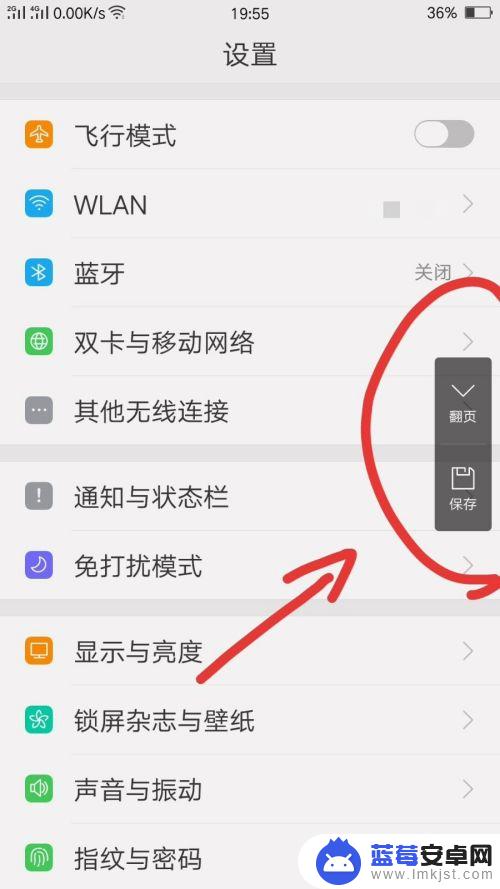
2.点击图上的翻页按钮,将需要截取的页面都选择上。比如下图就可以看到第三页了
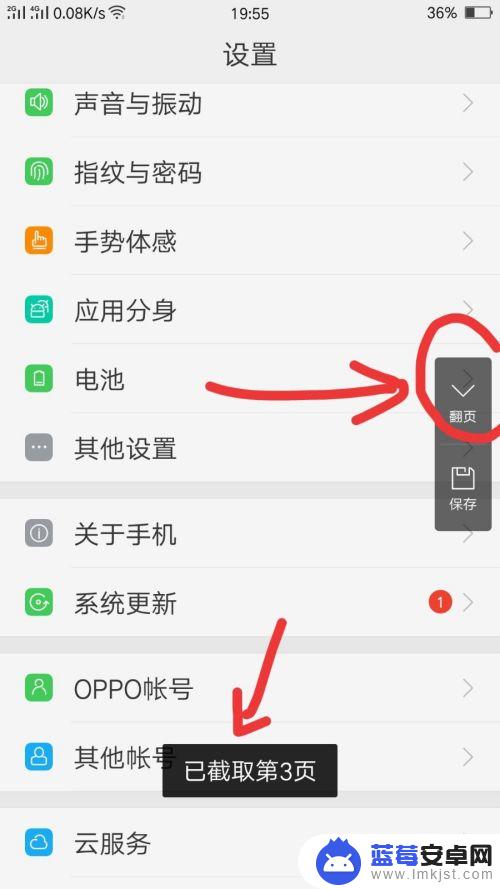
3.点击 保存 按钮,将截取的图片保存起来。
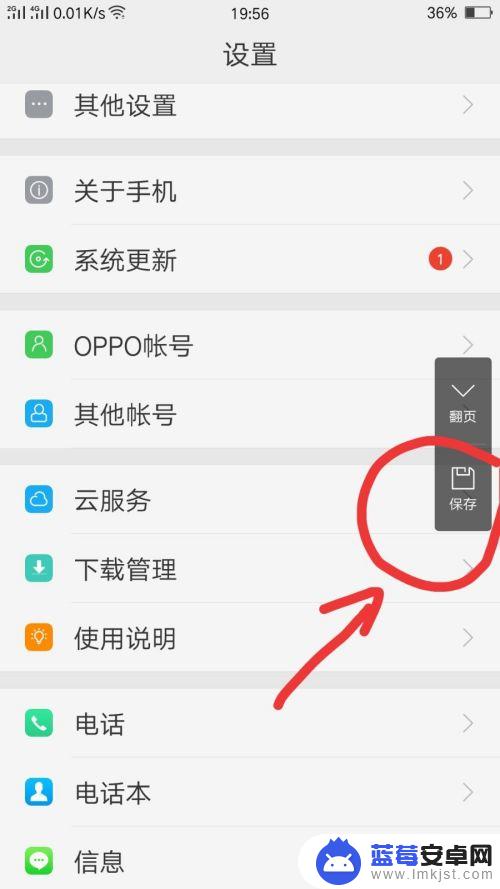
4.我们就可以看到截取的长图片如图下所示效果。

5.除了长截图外,还有快捷截图,先找到可以设置的地方。点击桌面设置图标进入设置列表
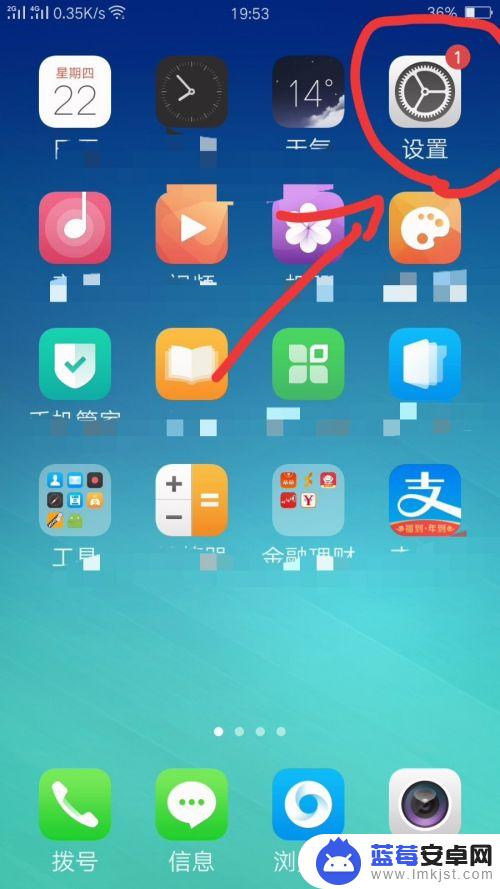
6.在设置列表中,点击 手势体感 选项
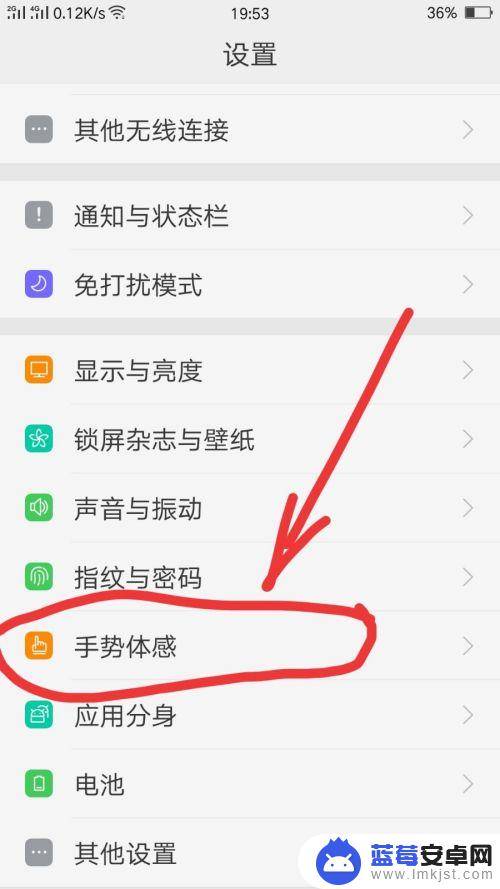
7.在手势体感页面,点击 快捷手势 选项
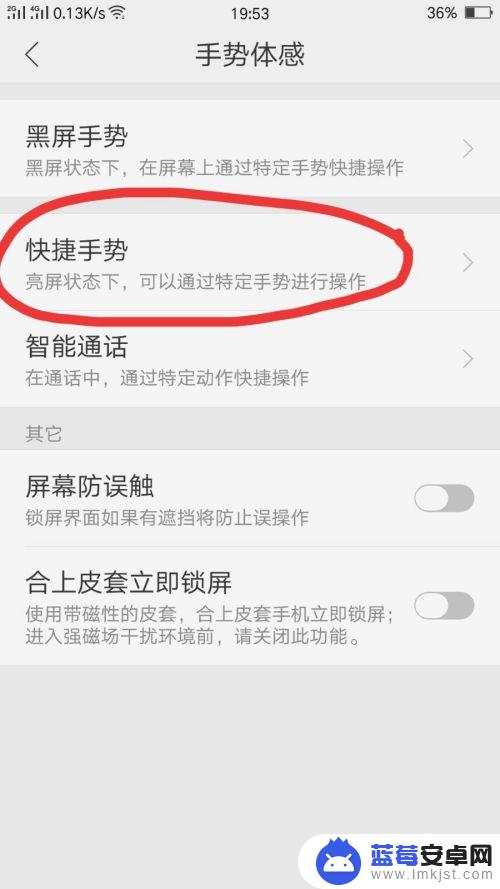
8.打开 三指截屏 工具开关,保持开着。设置好后,我们找到需要截屏的页面。三根手指放在屏幕上上下滑动就可以快速截屏了。
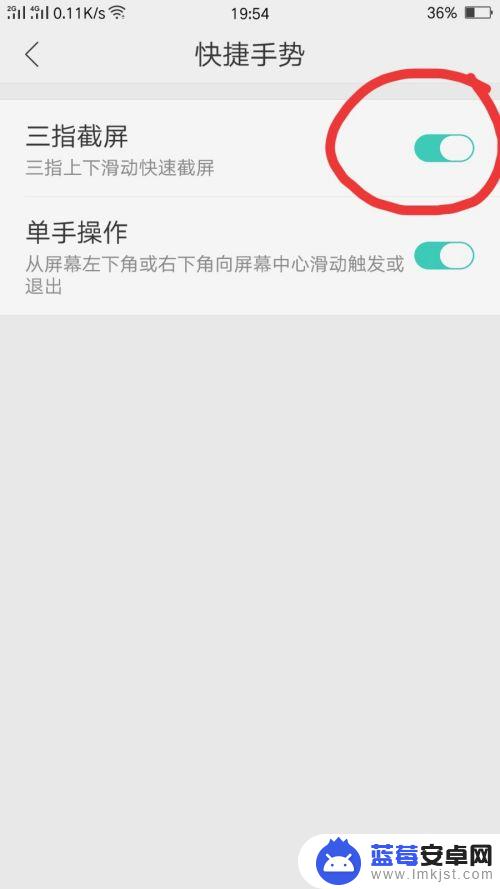
以上是关于如何使用oppo手机进行长截屏的全部内容,如果您遇到相同的问题,可以参考本文中介绍的步骤进行修复,希望这些信息对您有所帮助。












